高性能だと噂のノートン360と軽いと噂のZEROスーパーセキュリティ。どちらにしようか迷ってしまいますよね。
高性能でも激重だったり使いにくいし、軽い方が良いけど性能が悪すぎても嫌です。僕自身どっちが良いのか悩んで2つとも使ってみました。
そこでこの記事では、以下の7項目について比較検証していきます。
- 価格
- ウイルスの検出性能
- ウイルス検出以外の機能
- 使用可能OS
- 軽さ
- 使いやすさ
- サポート
あなたに合うのはノートン360なのかZEROスーパーセキュリティなのか体験を元に解説します。
 いっちー
いっちー
「ノートン360」vs「ZEROスーパーセキュリティ」7項目で比較

特徴が分かりやすいように表にまとめました。
| 項目 | ノートン360 | ZEROスーパーセキュリティ |
| 価格 | 4,780円~15,980円 | 3,900円~5,900円 |
| ウイルスの検出性能 | 良い | 良い |
| ウイルス検出以外の機能 | 保護者機能が優れている | フィッシング詐欺対策に強い ファイヤーフォールと保護者機能がない |
| 使用可能OS | Windows Mac Android iOS |
Windows Mac Android iOS |
| 軽さ | 軽い | 軽い |
| 使いやすさ | 人による。僕はZEROスーパーセキュリティの方が使いやすい。 | |
| サポート | 平日10:00~19:00 | 365日10:00~18:00 |
| 公式HP | ||
以下より詳細を解説します。
 いっちー
いっちー
価格

まずは価格から見ていきましょう。
キャンペーン価格の場合は、キャンペーンが終わると価格も変わってくると覚えておきましょう。
ノートン360には、「スタンダード」「デラックス」「プレミアム」の3種類があります。
スタンダードには、モバイルが対象ではなく保護者機能もありません。これらの機能はデラックスかプレミアムにあります。
デラックスとプレミアムは機能が同じで、使える台数が違うだけです。
1年
| 年数 台数 |
ノートン スタンダード |
ノートン デラックス |
ノートン プレミアム |
ZEROスーパーセキュリティ |
| 1年1台 | 4,780円 | – | – | – |
| 1年2台 | 6,080円 | – | – | – |
| 1年3台 | – | 7,680円 | – | – |
| 1年5台 | – | – | 8,280円 | – |
| 2年3台 | – | 13,080円 | – | – |
| 2年5台 | – | – | 15,780円 | – |
| 3年3台 | – | 14,480円 | – | – |
| 3年5台 | – | – | 15,980円 | – |
| 永久1台 | – | – | – | 3,900円 |
| 永久3台 | – | – | – | 5,900円 |
圧倒的にZEROスーパーセキュリティの方が安いです。
 いっちー
いっちー
ウイルスの検出性能

ウイルスの検出性能は、第三者機関の2020年の評価を元に調査しました。
またウイルスの誤検出の精度も合わせて比較したいと思います。
第三者機関の評価
2020年の第三者機関による評価を以下の表にまとめました。
| ノートン360 | ZEROスーパーセキュリティ | |
| AV-Comparatives | Advanced (★★) |
Advanced+ (★★★) |
| AV-TEST | TOP PRODUCT | TOP PRODUCT |
| SE Labs | AAA | 不参加 |
| MRG Effitas | 不参加 | 不参加 |
| VIRUS BULLETIN 100 | 不参加 | 不参加 |
AV-ComparativesではZEROスーパーセキュリティが良い評価を得ています。
AV-TESTは両者とも高い評価を得ています。
SE Labsはノートン360が高い評価を得ています。
どちらも同じ評価ですね。
MRG EffitasとVIRUS BULLETIN 100は両者不参加、SE LabsはZEROスーパーセキュリティが不参加となっています。
 いっちー
いっちー
誤検出の少なさ
| ノートン360 | ZEROスーパーセキュリティ | |
| AV-Comparatives | 19 | 不参加 |
ウイルスじゃないのにウイルスと検出してしまった数の評価は数値が低い方が優れています。
これをみるとZEROスーパーセキュリティは不参加で評価が分かりません。
ちなみに有名ソフトのESETは1、カスペルスキーは3、ウイルスバスターは81という結果です。
 いっちー
いっちー
ウイルス検出以外の機能

ウイルス対策ソフトのメイン機能はウイルスの検出です。
ですがウイルスチェックを実行する範囲やネット全般における保護などなど、機能に違いがある事も知っておかなければなりません。
ここではノートン360とZEROスーパーセキュリティの安全機能の違いを比較していきます。
ZEROスーパーセキュリティ ⇒ フィッシング詐欺対策
 いっちー
いっちー
ノートン360が優れている保護者機能
保護者機能の性能を見るために、第三者機関のAV-TEST2017年7月に実施した調査結果をご覧ください。
| ノートン360 | ZEROスーパーセキュリティ | |
| フィルタリング精度 | 97.4% | 66.3% |
| PC使用時間制限 | 〇 | × |
| ネット使用時間制限 | × | 〇 |
| ソフトの起動制限 | × | × |
| 指定ワード送信制限 | 〇 | × |
もノートン360(デラックスorプレミアム)もZEROスーパーセキュリティも保護者機能が付いていますが、性能に違いがあります。
有害なサイトをブロックするフィルタリング精度はノートン360の方が優れています。
搭載されている機能はそれぞれ違いますが、ノートンの方が搭載数は多いです。
 いっちー
いっちー
ノートン360スタンダードは、保護者機能が付いていません。
ZEROスーパーセキュリティが優れているフィッシング対策
フィッシング詐欺とはAmazonなどに似せた本物そっくりの偽サイトに誘導され、個人情報(ID、パスワード、クレジットカード番号など)を盗まれるものです。偽サイトへの誘導は電子メールやSNSが使われます。
またパソコンだけでなくネットに繋がる全てのデバイス(Mac、Android、iOS)がターゲットになります。
使用可能OS
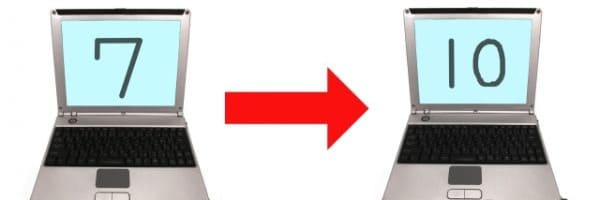
| ノートン360 | ZEROスーパーセキュリティ | |
| Windows | 〇 | 〇 |
| Mac | 〇 | 〇 |
| Android | 〇 | 〇 |
| iOS | 〇 | 〇 |
どちらも主要なOSで使用可能です。
 いっちー
いっちー
軽さ

軽さを測る基準として、ノートン360とZEROスーパーセキュリティの公式サイトの動作環境の数値(スペック)をみました。
この数値が低くても動く方が軽いと推測できるからです。
動作環境にはCPUの数値が書いていなかったので、OS、メモリ、ハードディスクの3つの数値で比較しました。
またMacやAndroidの数値も書いてないものがあったので、記述がない個所もあります。ご了承ください。
動作環境
| ノートン360 | ZEROスーパーセキュリティ | |
| OS | Windows7~ | Windows8.1~ macOS Sierra(v10.12)~ Android 5.0~ iOS 9.0~ |
| メモリ | Windows 8/7 1GB以上 Windows 10 2GB以上 |
Windows 1GB以上 |
| ハードディスク | Windows 300MB以上 | Windows 800MB以上 |
Windows以外の動作環境が分からないので一概に言えませんが、今回の結果は意外でした。
昔は高性能だけど重いと言われていたノートンですが、低スペックパソコンでも動作するように改良されています。
 いっちー
いっちー
使いやすさ

使いやすさに関しては人によって意見が違います。
例えば管理画面が直感で使えるか使えないかについては、ノートンはちょっと使いにくいかも知れません。
ちなみにノートンの管理画面は以下のようなものです。
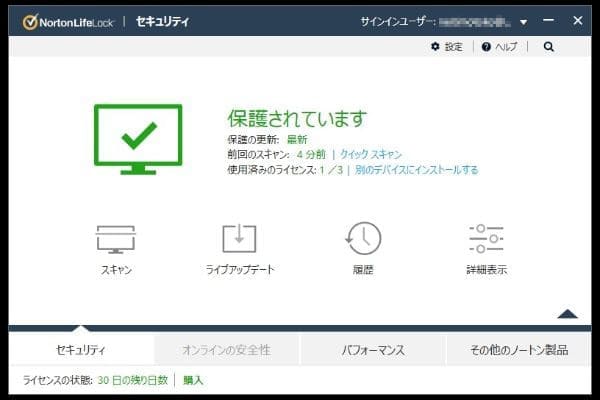
▲ノートンの管理画面(セキュリティ)
ノートンは大きなカテゴリーとして「セキュリティ」「オンラインの安全性」「パフォーマンス」「その他のノートン製品」となっています。
そして各カテゴリー内にさらに詳しく小カテゴリーが存在します。
セキュリティ内では、「スキャン」「アップデート」「履歴」「詳細表示」となっています。ウイルスチェックに関しては、このカテゴリーさえ見ていれば良い感じです。
その他の大カテゴリーも見ていきましょう。
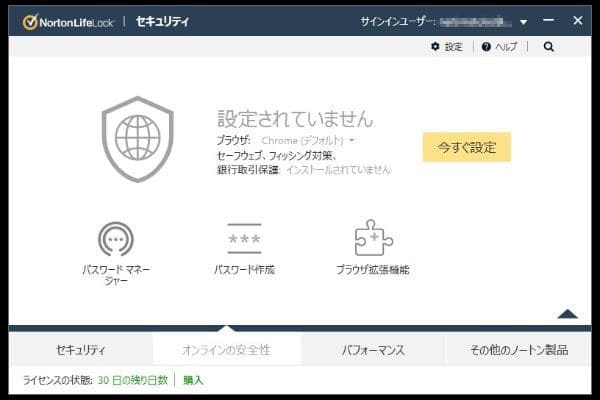
▲ノートンの管理画面(オンラインの安全性)
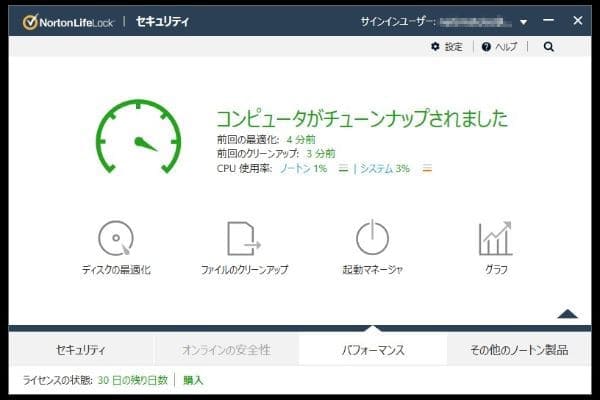
▲ノートンの管理画面(パフォーマンス)
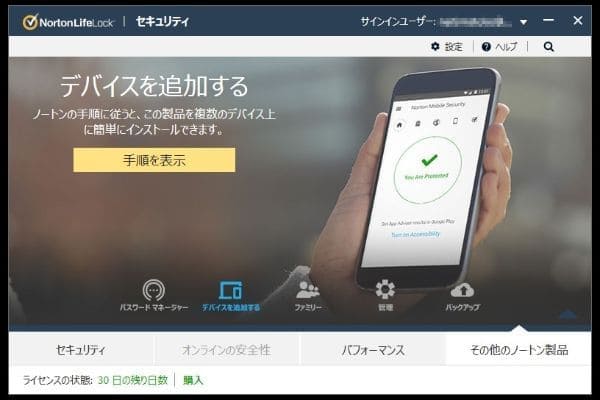
▲ノートンの管理画面(その他のノートン製品)
僕的に、ここまでは特に難しいことは無い感じないとは思いますが、デザイン的にちょっと見にくいというか分かりにくいです。
なんというか、まとまりがないというか・・・
次に画面右上の設定をみていきます。
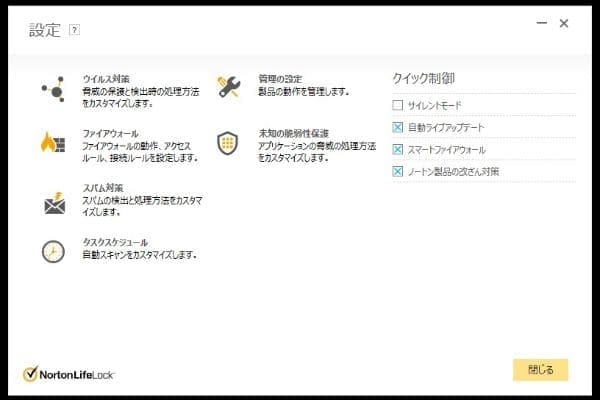
▲ノートンの管理画面(設定)
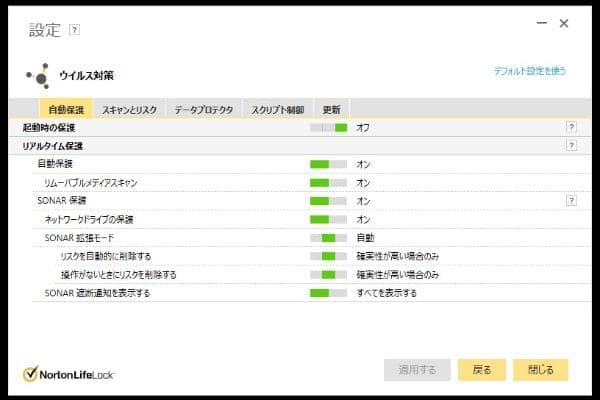
▲ノートンの管理画面(設定のウイルス対策)
 いっちー
いっちー
次にZEROスーパーセキュリティの管理画面を見てみましょう。
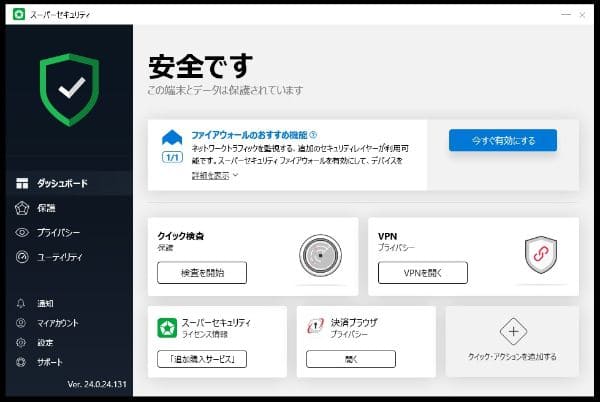
▲ZEROスーパーセキュリティの管理画面(ダッシュボード)
左に項目別のタブが並んでいます。全部で8種類なのでちょっと多い印象ですね。
上から「ダッシュボード」「保護」「プライバシー」「ユーティリティ」「通知」「マイアカウント」「設定」「サポート」です。
それぞれの詳細を見ていきましょう。
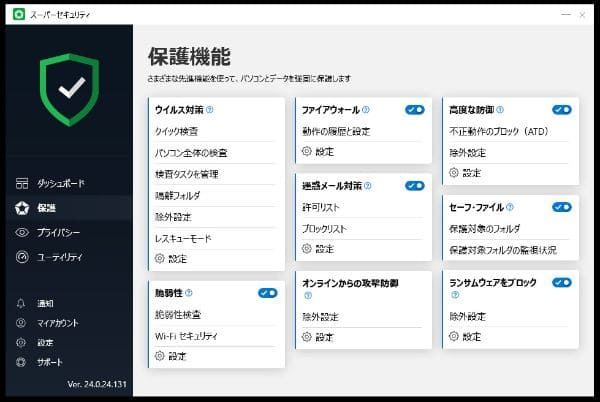
▲ZEROスーパーセキュリティの管理画面(保護)
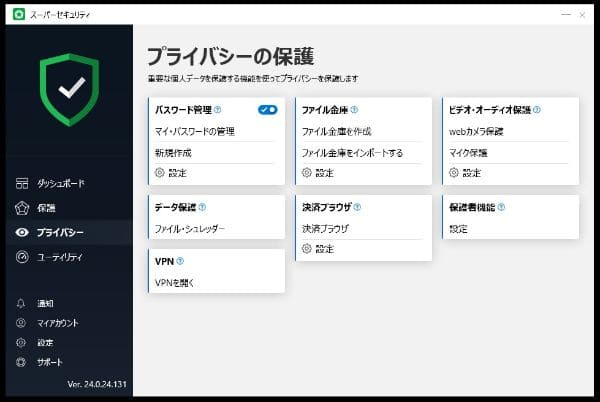
▲ZEROスーパーセキュリティの管理画面(プライバシー)
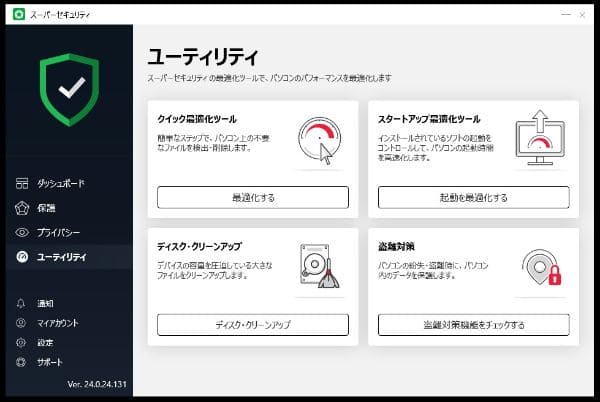
▲ZEROスーパーセキュリティの管理画面(ユーティリティ)
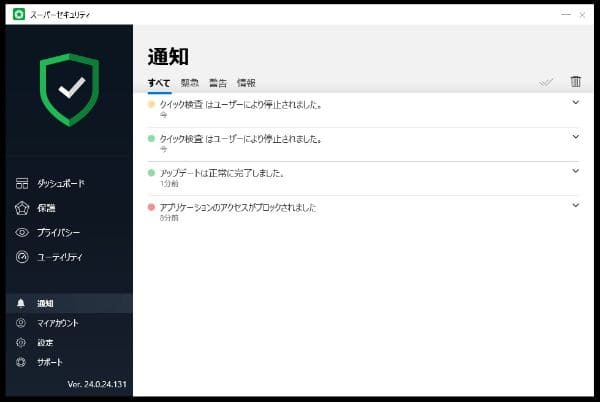
▲ZEROスーパーセキュリティの管理画面(通知)
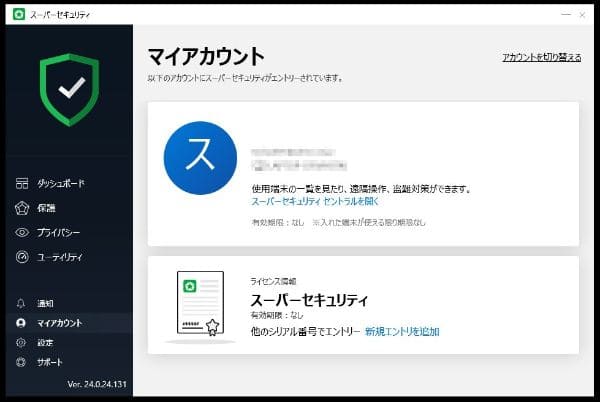
▲ZEROスーパーセキュリティの管理画面(マイアカウント)
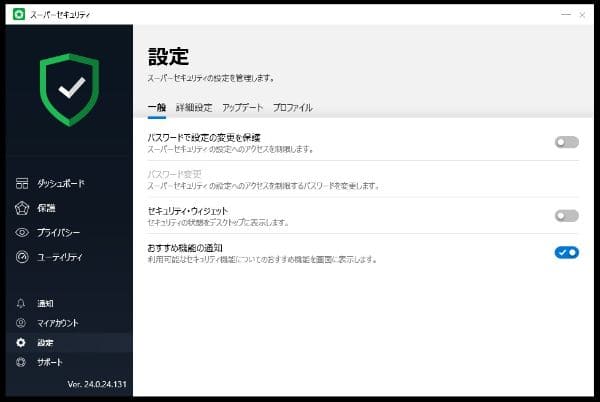
▲ZEROスーパーセキュリティの管理画面(設定)
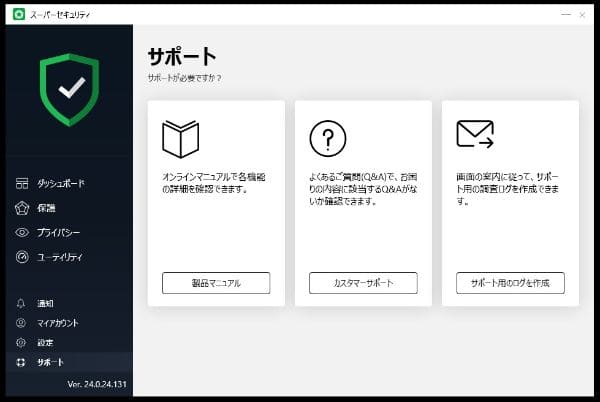
▲ZEROスーパーセキュリティの管理画面(サポート)
ここまでは特に難しいこともなかったと思います。
ただしZEROスーパーセキュリティには問題点がありました。
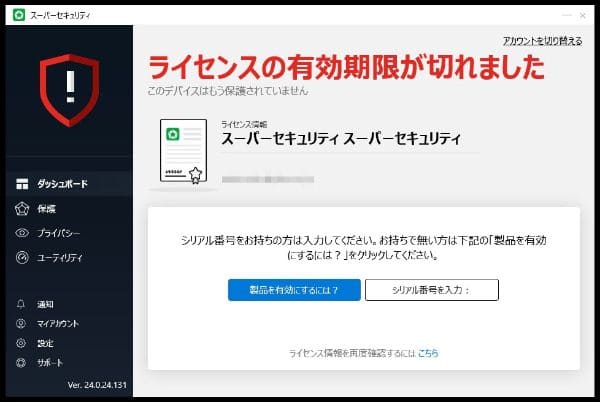
無料お試し版を使った時の事ですが、シリアル番号が認証されませんでした。
有料版を買えって事ですかね。(実際買いました。)いや、無料でお試しして使いやすいかったら購入したい人もいるでしょうし、正規の番号で使えないとか意味が分かりませんでした。
またZEROスーパーセキュリティをアンインストールしてESETをインストール仕直そうとすると、「BitDefender」というファイルがパソコンの中に残っていてインストール出来ず・・・。削除するのに大変でした。
これって管理画面の使いやすさとは違いますが、なんというかソフトを使うまでの設定が面倒って感じました。てかちゃんと動いてくれないし。
 いっちー
いっちー
 いっちー
いっちー
サポート

| ノートン360 | ZEROスーパーセキュリティ | |
| 電話 | 平日10:00~19:00 | 365日10:00~18:00 |
| チャット | 365日24時間受付 | 365日24時間受付 |
電話サポートは、平日のみで19:00までのノートン360か、18:00までだけど365日やっているZEROスーパーセキュリティという構図です。
少しでも夜に電話できる方が良いならノートン360、土日祝日でも電話したい方はZEROスーパーセキュリティです。
チャットの対応はどちらも同じです。
 いっちー
いっちー
乗り換えるならどっちを選べば良い?

ノートンは保護者機能が優れています。
お子さんがいて有害なサイトなどから守りたいとお考えの方はノートン360が良いでしょう。
ここで注意しなければならないのは、ノートン360スタンダードやノートン360デラックスではなく、ノートン360プレミアムを購入する事です。
 いっちー
いっちー
ZEROスーパーセキュリティの良さは、そこそこ性能が良いのに安いことです。
ただフィッシング性能は優れているので、ネットで買い物を良くする方にも向いています。
また何台ものパソコンで使いたくて予算を気にしている方にZEROスーパーセキュリティは向いているでしょう。
まとめ
ノートン360とZEROスーパーセキュリティあを比較して違いを解説しました。
保護者機能を最も優先する方はノートンの方が良いでしょう。
フィッシング詐欺対策をしたい方や、何台ものパソコンで使いたい方はZEROスーパーセキュリティでしょう。
 いっちー
いっちー
| 項目 | ノートン360 | ZEROスーパーセキュリティ |
| 価格 | 4,780円~15,980円 | 3,900円~5,900円 |
| ウイルスの検出性能 | 良い | 良い |
| ウイルス検出以外の機能 | 保護者機能が優れている | フィッシング詐欺対策に強い ファイヤーフォールと保護者機能がない |
| 使用可能OS | Windows Mac Android iOS |
Windows Mac Android iOS |
| 軽さ | 軽い | 軽い |
| 使いやすさ | 人による。僕はZEROスーパーセキュリティの方が使いやすい。 | |
| サポート | 平日10:00~19:00 | 365日10:00~18:00 |
| 公式HP | ||





